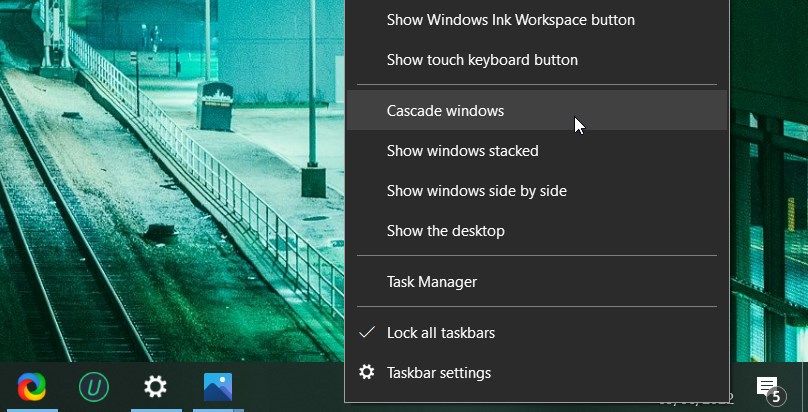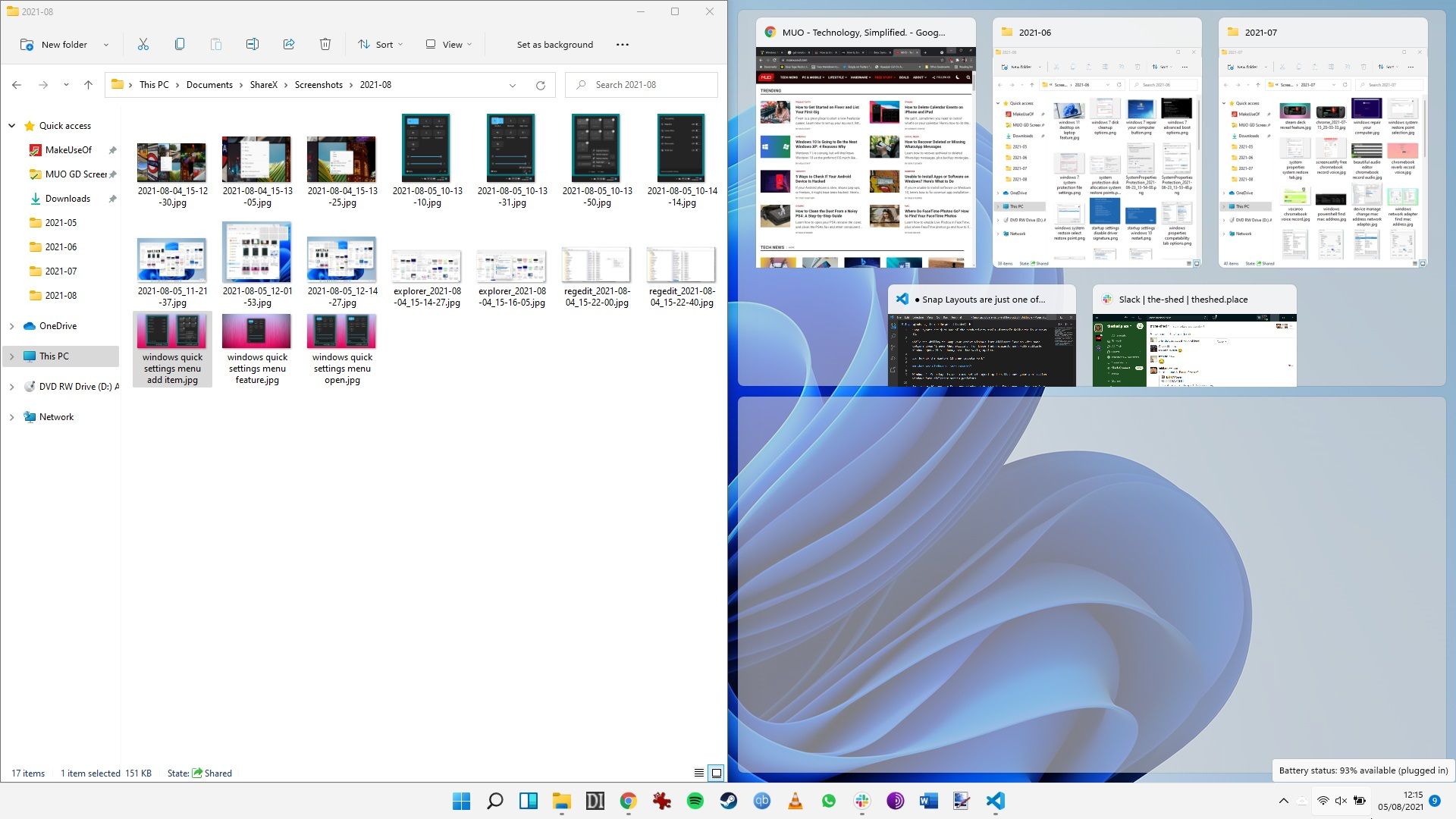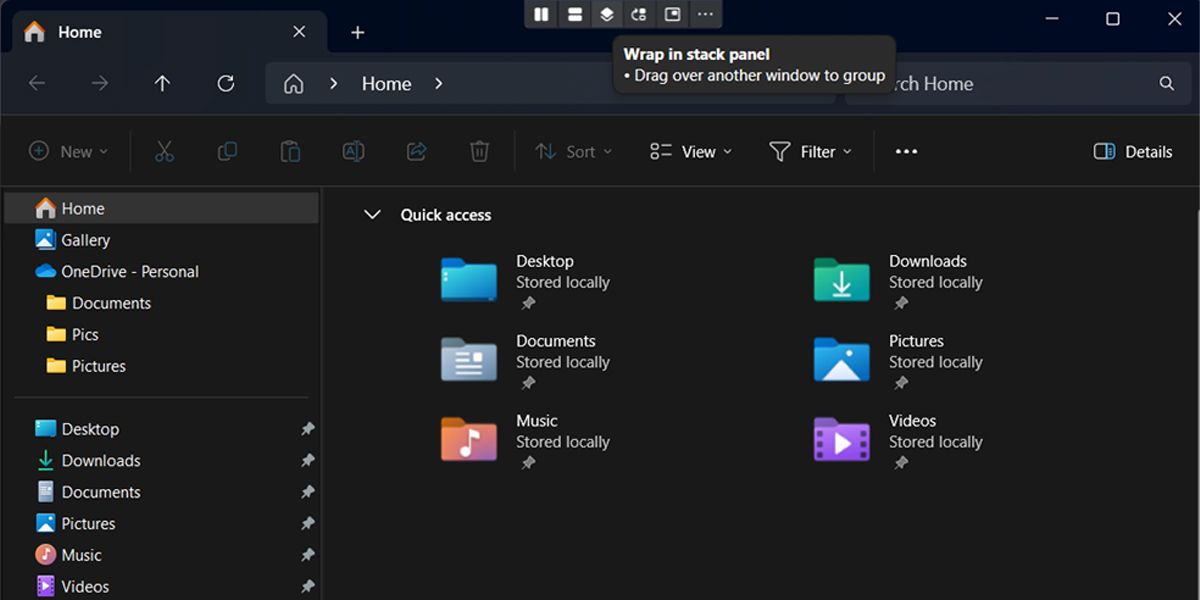Организуйте открытые окна в мгновение ока с помощью этих параметров.
ОСНОВНЫЕ РЕКОМЕНДАЦИИ
- В Windows 11 нет встроенной функции каскадных окон, как в Windows 10.
- Альтернативные способы упорядочивания открытых окон в Windows 11 включают использование макетов Snap Layouts или PowerToys.
- FancyWM — это менеджер тайлинга с открытым исходным кодом, который можно использовать для каскадирования окон в Windows 11.
Навигация по слишком большому количеству открытых окон на вашем ПК? Один из самых простых способов разобраться с ними — заставить Windows каскадировать их за вас. Вы можете использовать эту функцию в Windows 10. Но работает ли эта функция по-прежнему в Windows 11, или есть альтернатива?
Как каскадировать открытые окна в Windows 10
Если у вас постоянно много открытых окон в рамках вашей многозадачности, может потребоваться время, чтобы быстро найти конкретное окно. Вы можете вручную просмотреть все открытые папки или приложения, нажав Alt + Tab, но есть более быстрый способ.
В Windows 10 вы можете аккуратно расположить каждое окно, чтобы видеть строки заголовка. Щелкните правой кнопкой мыши на любом свободном месте на панели задач и выберите Каскадные окна. Windows 10 теперь изменит порядок расположения каждого окна, которое не свернуто.
Чтобы вернуть их в исходное расположение, снова щелкните правой кнопкой мыши на панели задач и выберите Отменить, чтобы каскадировать все окна. Если эта опция недоступна на вашем компьютере, вероятно, вы включили режим планшета. Запустите Центр действий и щелкните на планшете, чтобы отключить его.
Можно ли каскадно открывать окна в Windows 11?
У нас плохие новости, если вы обновились с Windows 10 до Windows 11 и ищете опцию Каскадные окна. В Windows 11 нет встроенной функции, позволяющей каскадировать все открытые окна. Итак, каковы альтернативы?
Вы могли бы использовать макеты привязки Windows 11, чтобы изменить порядок расположения окон. Вы даже можете перемещать свернутые окна.
В качестве альтернативы вы можете использовать PowerToys, чтобы сделать Windows более управляемой. Однако вам придется использовать другое приложение, чтобы правильно воспроизвести опцию каскадирования в Windows 11.
Как каскадировать окна в Windows 11
В Windows 11 одним из лучших инструментов для этой работы является менеджер плиток с открытым исходным кодом под названием FancyWM, доступный бесплатно в Microsoft Store. Запустите приложение Microsoft Store и выполните поиск «fancywm» или перейдите непосредственно на страницу Microsoft Store FancyWM. После установки вы можете использовать FancyWM для создания пользовательских макетов, управления группами окон и использования преимуществ всех ваших виртуальных рабочих столов и мониторов.
Чтобы каскадировать ваши окна, наведите курсор на строку заголовка, чтобы FancyWM отобразил свое плавающее меню. Затем нажмите и перетащите кнопку Перенос в панель стека поверх другого окна. В качестве альтернативы, нажмите клавишу Windows + Shift, затем S, чтобы каскадировать ваши окна.
Каскадирование всех открытых окон помогает вам найти то, что вы ищете, одним взглядом на свой рабочий стол. Если у вас установлено два монитора, окна будут каскадироваться на том мониторе, на котором они открыты. Если вы по-прежнему не можете найти искомое окно, скорее всего, оно находится за пределами экрана.